Windows网站 asp.net程序问题定位-IIS日志分析
Windows网站 asp.net程序问题定位
此类问题一般分两种情况
一、事件发生时
当事件发生时,一般为响应慢或无响应,可通过以下方式定位问题
- 查看任务管理器
- 打开任务管理器,点开进程;
- 表头处右键,勾选显示命令行;
- 根据CPU或内存或磁盘排序,定位出问题的进程,如IIS的线程池

- 查看IIS工作进程请求
- 打开IIS,选择最顶层,双击“工作进程”

- 进入工作进程后,选择出问题的线程池
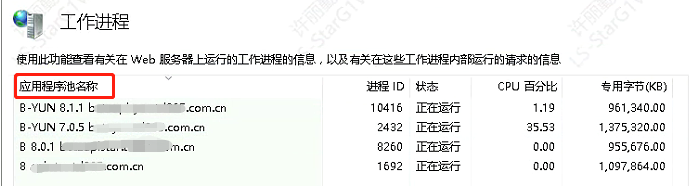
- 进入线程,查看请求耗时情况
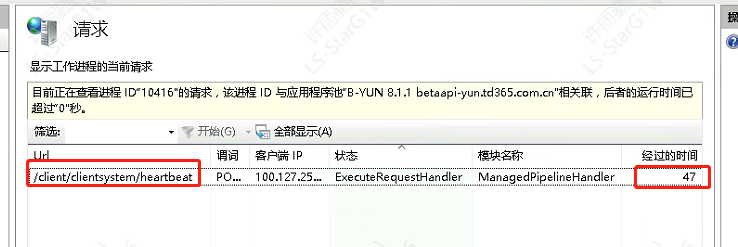
二、事件发生后
1、事件查看器
打开windows日志
- 查看应用事件
- 查看系统事件
- IIS日志
-
IIS Log开启
-
选择字段
-
添加自定义字段
-
日志分析
分析工具
- Excel
- HttpLogBrowser
- Log Parser
#下载logparser,解压,cd到对应目录执行以下语句 logparser "select TO_LOCALTIME(TO_TIMESTAMP(ADD(TO_STRING(date, 'yyyy-MM-dd '), TO_STRING(time, 'hh:mm:ss')),'yyyy-MM-dd hh:mm:ss')) AS RequestTime,* from 'E:\Document\W3SVC2\u_ex230417_x.log' to Web10IISLog" -i:W3C -o:SQL -oConnString:"Driver={SQL Server};server=.;database=IISLogDB;Integrated Security=SSPI" -createtable:ON # -i: 日志格式有多种参数(开启IIS日志没有添加自定义字段,选IISW3C,有自定义字段选W3C) 这里自定义字段有踩坑 # -o: 输出(DataGrid直接logparser表格显示;SQL写入数据库) IIS日志较大(行数超2w,大小超10M),建议采用写入数据库- Log Parser Studio
Log Parser Studio提供了一些统计、筛选等,性能不如写数据库



【推荐】国内首个AI IDE,深度理解中文开发场景,立即下载体验Trae
【推荐】编程新体验,更懂你的AI,立即体验豆包MarsCode编程助手
【推荐】抖音旗下AI助手豆包,你的智能百科全书,全免费不限次数
【推荐】轻量又高性能的 SSH 工具 IShell:AI 加持,快人一步
· TypeScript + Deepseek 打造卜卦网站:技术与玄学的结合
· Manus的开源复刻OpenManus初探
· AI 智能体引爆开源社区「GitHub 热点速览」
· 三行代码完成国际化适配,妙~啊~
· .NET Core 中如何实现缓存的预热?